6208e量产工具
()
作为一家终致力于为行业提供高性能移动电源单芯片解决方案的厂商,珠海智融科技有限公司一直走在行业的最前沿。自成立以来,连续开发了多个爆款移动电源SoC、车充SoC芯片,推动了整个行业的发展与进步。

近期,智融再次重磅推出新一代高集成移电脑动电源SoC芯片SW6208。较上一代产品而言,SW6208的集成度更高,主要体现为,其不仅支持5个接口全快充、全协议快充两大特性,而且还内置了内置数码管驱动。也就是说,基于智融SW6208开发数显移动电源时,可以省去一颗单片机驱动,PCBA的设计更加简洁,开发更简单,成本更低。

在此前,充电头网已经对这款产品进行了详细的兼容性测试,同时SW6208移动电源DEMO的输入和输出均表现出非常不错的兼容性能。
值得一提的是,充电头网最近了解到,智融SW6208有很多隐藏的功能,分别是:支持小电流充电模式、自带休眠模式、内置高精度电量计量等。下面小编就将这些功能的使用体验和评测分享给大家。
一、内置库仑计,精准计量电池电量

和此前兼容性评测一样,将智融SW6208移动电源DEMO板配上电芯。这里小编选用的是三颗3350mAh的18650电芯,按成品移动电源来说,标称容量是10000mAh。在搭配了电芯之后,小编对其分别进行了两次充放电测试。

先来看放电测试,预先将用充电器将移动电源至满电(LED显示100%,充电电流小于0.05A),然后再使用负载对其进行放电,设定为9V/2A模式(实际功率约为18.5W),恒功率放电直至自动关断输出。 并以LED数显屏为参考,每减少10%电量,记录一次放电时间,最后汇总得到下表:
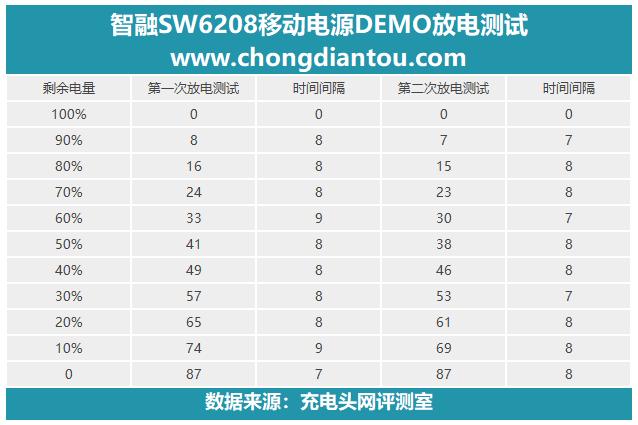
通过表格可以看到,以18.5W恒功率放电,在两次测试中,电池组均可持续放电87分钟。同时也可以看到,电量每减少10%,间隔时间均在8分钟左右,间隔非常均匀。这也就是说,智融SW6208内置的库仑计在放电时,可以实时、精准的计量电池电量,并通过LED屏幕显示出来。

在放电结束的基础上,小编又对其进行了两次充电测试。测试中,选用支持18W快充的USB PD充电器对智融SW6208移动电源DEMO充电,每增加10%电量,记录一次充电时间。汇总得到下表:
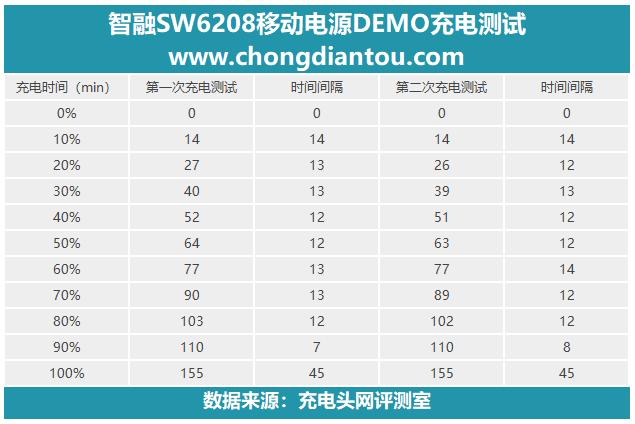
通过两组充电测试数据可以看到,移动电源从0电量充至满电状态(电流小于0.05A),均需要155分钟。同时,从0%-80%电电脑量,LED显示电量每增加10%,间隔时间约为13分钟。也是比较均匀的,90%-100%电量之间为小电流充电模式,总体耗费时间较长。
二、支持小电流充电模式

目前市面上有很多移动电源并不具备小电流充电功能,当使用这种移动电源给智能手环、蓝牙耳机等设备充电时,就会出现一种很尴尬的情况:设备电量还没充满,移动电源就关断输出了。
因为智能手环、蓝牙耳机的电池本来就很小,充电电流也不大,在充电后期,电流就更小了,当移动电源检测到到电流比较小时,就会自动关断输出,导致用户的使用体验很不好。

而智融SW6208则加入了小电流充电模式,只需要在开机的状态下长按电源按键3秒即可激活这一功能。并且在激活小电流充电模式后,LED显示屏会出现跑马灯的效果,用以提醒用户,提升用户的使用体验。如果需要关闭这一功能也很简单,则只需同样长按电源按键3秒或者双击按键关机重新激活即可。
三、自带休眠模式,可搭配无线电模块
除了内置高精度库仑计和支持电脑小电流充电模式之外,智融SW6208还带有自动休眠模式。在移动电源搭配无线充使用的情况下,当检测到无线充电器处于空载状态,SW6208就会自动关闭输出,从而达到省电的目的。

这也就是说,智融SW6208还可以用来搭配市面上的无线充电方案,开发带USB PD快充功能的,全接口、全协议的无线充电移动电源。移动电源的电源管理、接口充放电协议识别、电池电量计量、数码管电量显示驱动等功能均可以由一颗智融SW6208独立完成;并且无需额外增加外围物料及MCU软硬件控制设计,即可自动检测到无线充电模块的带载情况,降低了产品的开发难度和成本,加速产品的上市周期。
充电头网从智融原厂了解到,目前SW6208已经开始量产出货,如需样品,可以与智融原厂取得联系。
电脑
版权声明:本文内容由互联网用户自发贡献,该文观点与技术仅代表作者本人。本站仅提供信息存储空间服务,不拥有所有权,不承担相关法律责任。如发现本站有涉嫌侵权/违法违规的内容, 请发送邮件至 dio@foxmail.com 举报,一经查实,本站将立刻删除。

